Obtenez une analyse gratuite et vérifiez si votre ordinateur est infecté.
SUPPRIMEZ-LES MAINTENANTPour utiliser le produit complet, vous devez acheter une licence pour Combo Cleaner. 7 jours d’essai limité gratuit disponible. Combo Cleaner est détenu et exploité par RCS LT, la société mère de PCRisk.
Guide de suppression du Courriel Virus DPD Delivery
Qu'est-ce que le Courriel Virus DPD Delivery ?
"Courriel Virus DPD Delivery" est l'une des nombreuses campagnes de spam par courriel utilisées pour faire proliférer le cheval de Troie DanaBot. En règle générale, les utilisateurs reçoivent une fausse notification concernant un paquet reçu d'une société de distribution DPD. Les utilisateurs sont encouragés à vérifier l'état de la livraison en cliquant sur "Run Parcel Track". Cependant, le lien mène au téléchargement d'une archive qui contient un fichier .js (JavaScript) malveillant.
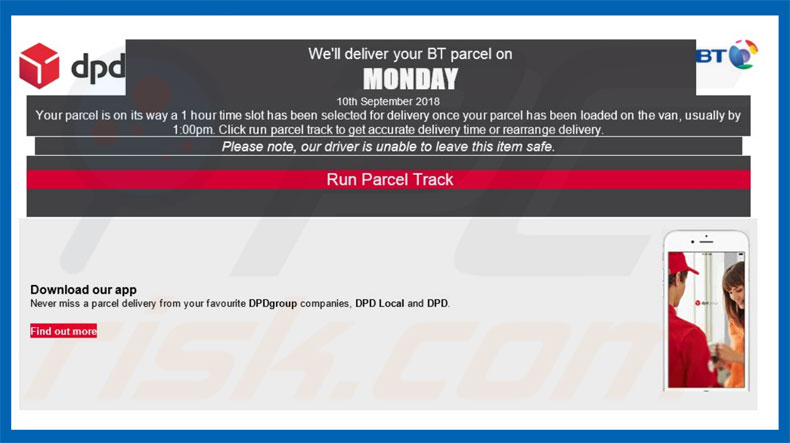
Comme mentionné ci-dessus, les utilisateurs sont présentés avec un lien qui leur permet supposément de suivre l'état du paquet. Après avoir cliqué sur ce lien, les utilisateurs sont invités à télécharger un fichier JavaScript archivé. L'ouverture de ce fichier entraîne une infiltration du cheval de Troie DanaBot. Le même courriel propose également de télécharger une application DPDgroup. Pourtant, le lien "En savoir plus" mène au même téléchargement de fichier JavaScript. Comme nous l'avons déjà dit, l'ensemble du courriel est présenté comme une notification de DPD - une entreprise de livraison légitime. Cependant, il est évident que cette organisation n'a rien à voir avec la campagne de spam "Courriel Virus DPD Delivery". Il est très courant pour les cybercriminels de se cacher derrière les noms d'entreprises populaires et d'organismes gouvernementaux. Ils le font afin d'augmenter le nombre d'infections - les utilisateurs sont beaucoup plus susceptibles d'ouvrir des fichiers lorsque l'expéditeur est familier. Maintenant, DanaBot est essentiellement un cheval de Troie bancaire. Son but principal est de rassembler les logins et les mots de passe des comptes bancaires. DanaBot est conçu pour pirater les navigateurs Web et modifier les sites Web des banques afin que tous les logins/mots de passe entrés soient enregistrés sur un serveur distant contrôlé par des cybercriminels. De plus, DPD Delivery Email Virus fait une capture d'écran du bureau de la victime, enregistre une liste des fichiers existants et des informations détaillées sur le système. Ces données sont également sauvegardées dans un serveur distant. De toute évidence, les développeurs de DanaBot visent à générer autant de revenus que possible. Ainsi, il est très crédible que les comptes détournés seront utilisés à mauvais escient par le biais de transferts d'argent, d'achats en ligne, et ainsi de suite. La présence d'un tel virus pourrait entraîner d'importantes pertes financières et de graves problèmes de confidentialité. Par conséquent, si vous avez déjà ouvert les courriels de la campagne "Courriel Virus DPD Delivery", vous devez immédiatement supprimer les fichiers téléchargés, analyser le système à l'aide d'une suite antivirus/anti-spyware reconnue et éliminer toutes les menaces.
| Nom | Virus DanaBot |
| Type de menace | Hameçonnage, escroquerie, ingénierie sociale, fraude |
| Symptômes | Achats en ligne non autorisés, modification des mots de passe des comptes en ligne, vol d'identité, accès illégal à son ordinateur. |
| Méthodes de Distribution | Courriels trompeurs, publicités malhonnêtes en ligne, techniques d'empoisonnement par les moteurs de recherche, fautes d'orthographe dans les noms de domaine. |
| Dommages | Perte d'informations privées sensibles, perte d'argent, vol d'identité. |
| Suppression |
Pour éliminer d'éventuelles infections par des maliciels, analysez votre ordinateur avec un logiciel antivirus légitime. Nos chercheurs en sécurité recommandent d'utiliser Combo Cleaner. Téléchargez Combo CleanerUn scanner gratuit vérifie si votre ordinateur est infecté. Pour utiliser le produit complet, vous devez acheter une licence pour Combo Cleaner. 7 jours d’essai limité gratuit disponible. Combo Cleaner est détenu et exploité par RCS LT, la société mère de PCRisk. |
DanaBot partage de nombreuses similitudes avec Hancitor, TrickBot, Emotet, Adwind et de nombreux autres chevaux de Troie distribués par le biais de campagnes de spam. Le comportement peut différer légèrement - certains recueillent des renseignements personnels, d'autres causent des infections en chaîne (un virus en distribue un autre), et ainsi de suite. Cependant, en fin de compte, tous ces virus ont une chose en commun : ils constituent une menace directe pour la vie privée des utilisateurs et la sécurité informatique. Pour cette raison, l'élimination est une nécessité.
Comment le virus Courriel Virus DPD Delivery a-t-il infecté mon ordinateur ?
La campagne "Courriel Virus DPD Delivery" propage un fichier JavaScript malveillant. Une fois ouvert, le fichier JavaScript exécute les commandes qui téléchargent et installent DanaBot dans le système. Presque toutes les campagnes de spam par courriel sont basées sur le même modèle de distribution de logiciels malveillants - les cybercriminels présentent les fichiers malveillants (dans la plupart des cas des documents Microsoft Office) comme totalement légitimes, ce qui incite les utilisateurs à télécharger et ouvrir. Il convient également de mentionner que les logiciels malveillants DanaBot ne fonctionnent que sur le système d'exploitation Microsoft Windows et que les utilisateurs d'autres plates-formes n'ont donc rien à craindre.
Comment éviter l'installation de logiciels malveillants ?
Afin d'éviter cette situation, les utilisateurs doivent être très prudents lorsqu'ils naviguent sur Internet. Réfléchissez toujours à deux fois avant d'ouvrir des pièces jointes. Si le fichier n'est pas pertinent et/ou s'il provient d'une adresse électronique suspecte ou inconnue, il ne doit jamais être ouvert. De plus, assurez-vous d'avoir toujours une suite antivirus/anti-logiciel espion de bonne réputation installée et en cours d'exécution, car de tels outils sont très susceptibles de détecter et de terminer les fichiers malveillants avant qu'ils ne fassent quoi que ce soit. La mise à jour des applications installées et du système d'exploitation est également une nécessité. Les principales raisons des infections informatiques sont le manque de connaissances et les comportements imprudents. La clé de la sécurité est la prudence. Si vous avez déjà ouvert la pièce jointe "Courriel Virus DPD Delivery", nous vous recommandons d'effectuer un scan avec Combo Cleaner Antivirus pour Windows pour éliminer automatiquement les logiciels malveillants infiltrés.
Texte présenté dans le courrier électronique "Courriel Virus DPD Delivery" :
Subject: Your parcel is on its way
We’ll deliver your BT parcel on
Your parcel is on its way a 1 hour time slot has been selected for delivery once your parcel has been loaded on the van, usually by 1:00pm. Click run parcel track to get accurate delivery time or rearrange delivery.
Please note, our driver is unable to leave this item safe.
Run Parcel Track
Your parcel: -
Download our app
Never miss a parcel delivery from your favourite DPDgroup companies, DPD Local and DPD.
Find out more
Capture d'écran du processus de DanaBot dans Windows Task Manager :
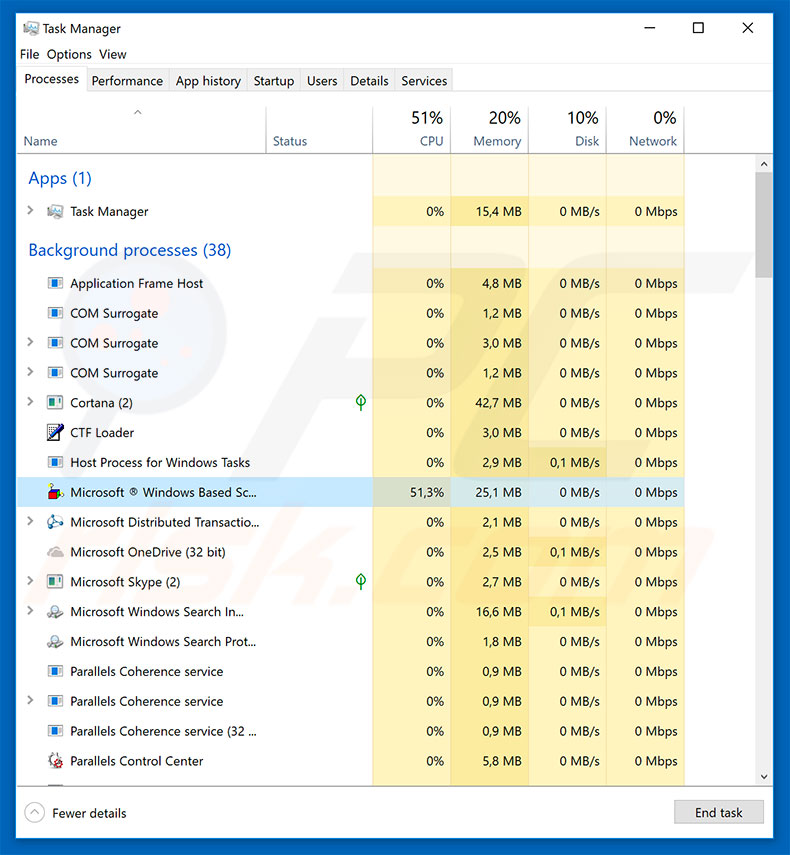
Suppression automatique et instantanée des maliciels :
La suppression manuelle des menaces peut être un processus long et compliqué qui nécessite des compétences informatiques avancées. Combo Cleaner est un outil professionnel de suppression automatique des maliciels qui est recommandé pour se débarrasser de ces derniers. Téléchargez-le en cliquant sur le bouton ci-dessous :
TÉLÉCHARGEZ Combo CleanerEn téléchargeant n'importe quel logiciel listé sur ce site web vous acceptez notre Politique de Confidentialité et nos Conditions d’Utilisation. Pour utiliser le produit complet, vous devez acheter une licence pour Combo Cleaner. 7 jours d’essai limité gratuit disponible. Combo Cleaner est détenu et exploité par RCS LT, la société mère de PCRisk.
Menu rapide :
- Qu'est-ce que Courriel Virus DPD Delivery ?
- ETAPE 1. Suppression manuelle du logiciel malveillant Courriel Virus DPD Delivery.
- ETAPE 2. Vérifier si votre ordinateur est propre.
Comment supprimer manuellement les logiciels malveillants ?
La suppression manuelle des logiciels malveillants est une tâche compliquée, il est généralement préférable de laisser les programmes antivirus ou anti-malware le faire automatiquement. Pour supprimer ce malware, nous vous recommandons d'utiliser Combo Cleaner Antivirus pour Windows. Si vous souhaitez supprimer un malware manuellement, la première étape consiste à identifier le nom du malware que vous essayez de supprimer. Voici un exemple d'un programme suspect exécuté sur l'ordinateur de l'utilisateur :

Si vous avez vérifié la liste des programmes en cours d'exécution sur votre ordinateur, par exemple en utilisant le gestionnaire de tâches et que vous avez identifié un programme qui semble suspect, vous devriez poursuivre ces étapes :
 Téléchargez un programme appelé Autoruns. Ce programme affiche les applications de démarrage automatique, l'emplacement du Registre et du système de fichiers :
Téléchargez un programme appelé Autoruns. Ce programme affiche les applications de démarrage automatique, l'emplacement du Registre et du système de fichiers :

 Redémarrez votre ordinateur en mode sans échec :
Redémarrez votre ordinateur en mode sans échec :
Utilisateurs de Windows XP et Windows 7 : Démarrez votre ordinateur en mode sans échec. Cliquez sur Démarrer, cliquez sur Arrêter, cliquez sur Redémarrer, cliquez sur OK. Pendant le processus de démarrage de votre ordinateur, appuyez plusieurs fois sur la touche F8 de votre clavier jusqu'à ce que le menu Options avancées de Windows s'affiche, puis sélectionnez Mode sans échec avec mise en réseau dans la liste.

Vidéo montrant comment démarrer Windows 7 en "Mode sans échec avec mise en réseau" :
Utilisateurs de Windows 8 : Démarrez Windows 8 est en mode sans échec avec mise en réseau - Allez à l'écran de démarrage de Windows 8, tapez Avancé, dans les résultats de la recherche, sélectionnez Paramètres. Cliquez sur Options de démarrage avancées, dans la fenêtre "Paramètres généraux du PC" ouverte, sélectionnez Démarrage avancé. Cliquez sur le bouton "Redémarrer maintenant". Votre ordinateur redémarre dans le menu "Options de démarrage avancées". Cliquez sur le bouton "Dépannage", puis sur le bouton "Options avancées". Dans l'écran des options avancées, cliquez sur "Paramètres de démarrage". Cliquez sur le bouton "Redémarrer". Votre PC redémarrera dans l'écran Paramètres de démarrage. Appuyez sur F5 pour démarrer en mode sans échec avec mise en réseau.

Vidéo montrant comment démarrer Windows 8 en "Mode sans échec avec mise en réseau" :
Utilisateurs Windows 10 : Cliquez sur le logo Windows et sélectionnez l'icône Alimentation. Dans le menu ouvert, cliquez sur "Redémarrer" tout en maintenant le bouton "Shift" enfoncé sur votre clavier. Dans la fenêtre "Choisir une option", cliquez sur "Dépannage", puis sélectionnez "Options avancées". Dans le menu des options avancées, sélectionnez "Paramètres de démarrage" et cliquez sur le bouton "Redémarrer". Dans la fenêtre suivante, cliquez sur le bouton "F5" de votre clavier. Cela redémarrera votre système d'exploitation en mode sans échec avec la mise en réseau.

Vidéo montrant comment démarrer Windows 10 en "Mode sans échec avec mise en réseau" :
 Extrayez l'archive téléchargée et exécutez le fichier Autoruns.exe.xtract the downloaded archive and run Autoruns.exe file.
Extrayez l'archive téléchargée et exécutez le fichier Autoruns.exe.xtract the downloaded archive and run Autoruns.exe file.

 Dans l'application Autoruns, cliquez sur "Options" en haut de l'écran et décochez les options "Masquer les emplacements vides" et "Masquer les entrées Windows". Après cette procédure, cliquez sur l'icône "Actualiser".
Dans l'application Autoruns, cliquez sur "Options" en haut de l'écran et décochez les options "Masquer les emplacements vides" et "Masquer les entrées Windows". Après cette procédure, cliquez sur l'icône "Actualiser".

 Vérifiez la liste fournie par l'application Autoruns et localisez le fichier malware que vous souhaitez éliminer.
Vérifiez la liste fournie par l'application Autoruns et localisez le fichier malware que vous souhaitez éliminer.
Vous devriez écrire le chemin complet et le nom. Notez que certains logiciels malveillants cachent leurs noms de processus sous des noms de processus Windows légitimes. A ce stade, il est très important d'éviter de supprimer les fichiers système. Après avoir localisé le programme suspect que vous souhaitez supprimer, cliquez avec le bouton droit de la souris sur son nom et choisissez "Supprimer".

Après avoir supprimé le malware via l'application Autoruns (ceci garantit que le malware ne s'exécutera pas automatiquement au prochain démarrage du système), vous devez rechercher le nom du malware sur votre ordinateur. Assurez-vous d'activer les fichiers et dossiers cachés avant de continuer. Si vous trouvez le fichier du malware, veillez à le supprimer.

Redémarrez votre ordinateur en mode normal. Suivre ces étapes devrait vous aider à supprimer tout logiciel malveillant de votre ordinateur. Notez que la suppression manuelle des menaces nécessite des compétences informatiques avancées, il est recommandé de laisser la suppression des logiciels malveillants aux programmes antivirus et antimalware. Ces étapes peuvent ne pas fonctionner avec les infections malveillantes avancées. Comme toujours, il est préférable d'éviter d'être infecté par des logiciels malveillants qui tentent de les supprimer par la suite. Pour assurer la sécurité de votre ordinateur, assurez-vous d'installer les dernières mises à jour du système d'exploitation et d'utiliser un logiciel antivirus.
Pour être sûr que votre ordinateur est exempt d'infections malveillantes, nous vous recommandons de le scanner avec Combo Cleaner Antivirus pour Windows.
Partager:

Tomas Meskauskas
Chercheur expert en sécurité, analyste professionnel en logiciels malveillants
Je suis passionné par la sécurité informatique et la technologie. J'ai une expérience de plus de 10 ans dans diverses entreprises liées à la résolution de problèmes techniques informatiques et à la sécurité Internet. Je travaille comme auteur et éditeur pour PCrisk depuis 2010. Suivez-moi sur Twitter et LinkedIn pour rester informé des dernières menaces de sécurité en ligne.
Le portail de sécurité PCrisk est proposé par la société RCS LT.
Des chercheurs en sécurité ont uni leurs forces pour sensibiliser les utilisateurs d'ordinateurs aux dernières menaces en matière de sécurité en ligne. Plus d'informations sur la société RCS LT.
Nos guides de suppression des logiciels malveillants sont gratuits. Cependant, si vous souhaitez nous soutenir, vous pouvez nous envoyer un don.
Faire un donLe portail de sécurité PCrisk est proposé par la société RCS LT.
Des chercheurs en sécurité ont uni leurs forces pour sensibiliser les utilisateurs d'ordinateurs aux dernières menaces en matière de sécurité en ligne. Plus d'informations sur la société RCS LT.
Nos guides de suppression des logiciels malveillants sont gratuits. Cependant, si vous souhaitez nous soutenir, vous pouvez nous envoyer un don.
Faire un don
▼ Montrer la discussion